이 기능은 Lite, Basic, Premium 상품에서만 사용할 수 있습니다.
발송된 메시지를 대상으로 모니터링할 정책을 만들고, 정책에 해당하는 경우가 발생하는지 모니터링합니다.
메시지가 2개 이상의 모니터링 정책에 해당하는 경우, 해당하는 모든 정책에 필터링됩니다.
메시지 정책 관리
모바일
메시지와 관련하여 모니터링 정책의 상태를 확인하고 관리합니다.
- Admin 메뉴에서 '모니터링'을 탭합니다.
- 왼쪽 메뉴에서 '메시지'를 탭하고 '정책 관리' 탭을 눌러 메시지 정책 관리 화면으로 이동합니다.
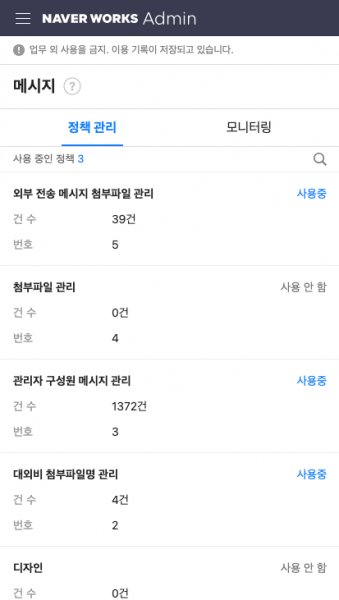
- 번호: 정책의 일련 번호입니다. 정책을 저장하면 자동으로 생성됩니다.
- 정책 제목: 정책의 타이틀입니다.
- 건 수: 해당 정책에 의해 필터링된 메시지의 수입니다. 최대 10만 건까지 표시됩니다.
- 사용상태: 정책의 사용 상태입니다.
PC웹
메시지와 관련하여 모니터링 정책을 만들고, 삭제하거나 사용여부 설정 등 정책을 관리합니다.
- Admin 메뉴에서 '모니터링'을 클릭합니다.
- 왼쪽 메뉴에서 '메시지'를 탭하고 '정책 관리' 탭을 눌러 메시지 정책 관리 화면으로 이동합니다.
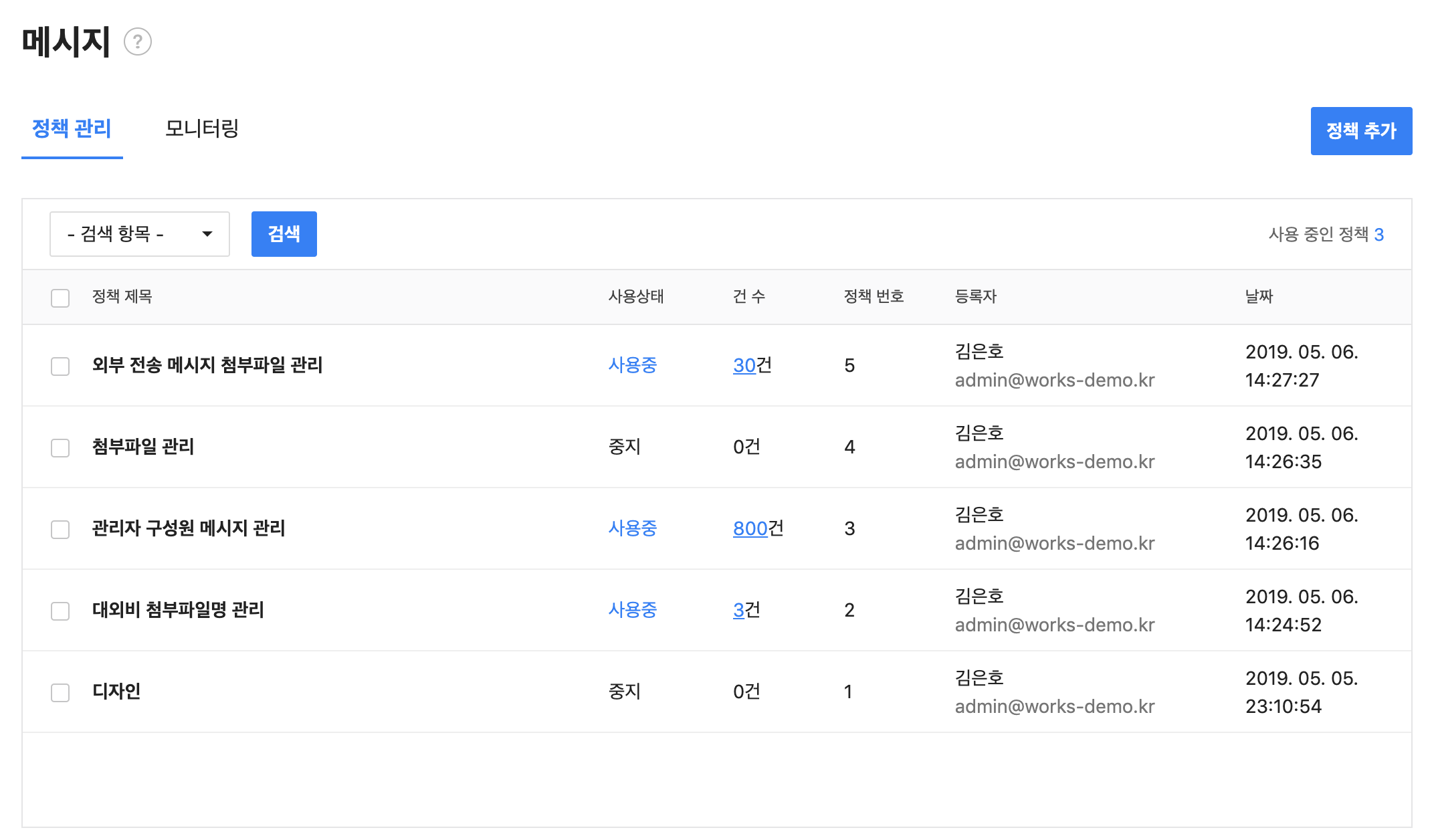
- 날짜: 정책을 추가한 일자와 시각입니다.
- 번호: 정책의 일련 번호입니다. 정책을 저장하면 자동으로 생성됩니다.
- 정책 제목: 정책의 타이틀입니다.
- 등록자: 정책을 등록한 구성원의 이름과 메일주소입니다.
- 건 수: 해당 정책에 의해 필터링된 메시지의 수입니다. 클릭하면 필터링된 메시지의 정보 등 필터링 내역을 확인할 수 있습니다. 최대 10만 건까지 표시됩니다.
- 사용상태: 정책의 사용 상태입니다.
메시지 정책 추가
메시지를 보낼 때 모니터링할 정책을 만듭니다. 500개까지 추가할 수 있습니다.
PC웹
정책은 조건과 조건 충족 시 수행될 내용의 두 가지 요소로 구성됩니다.
- '정책 관리' 화면 상단의 '정책 추가'를 클릭하여 정책 추가 화면으로 이동합니다.
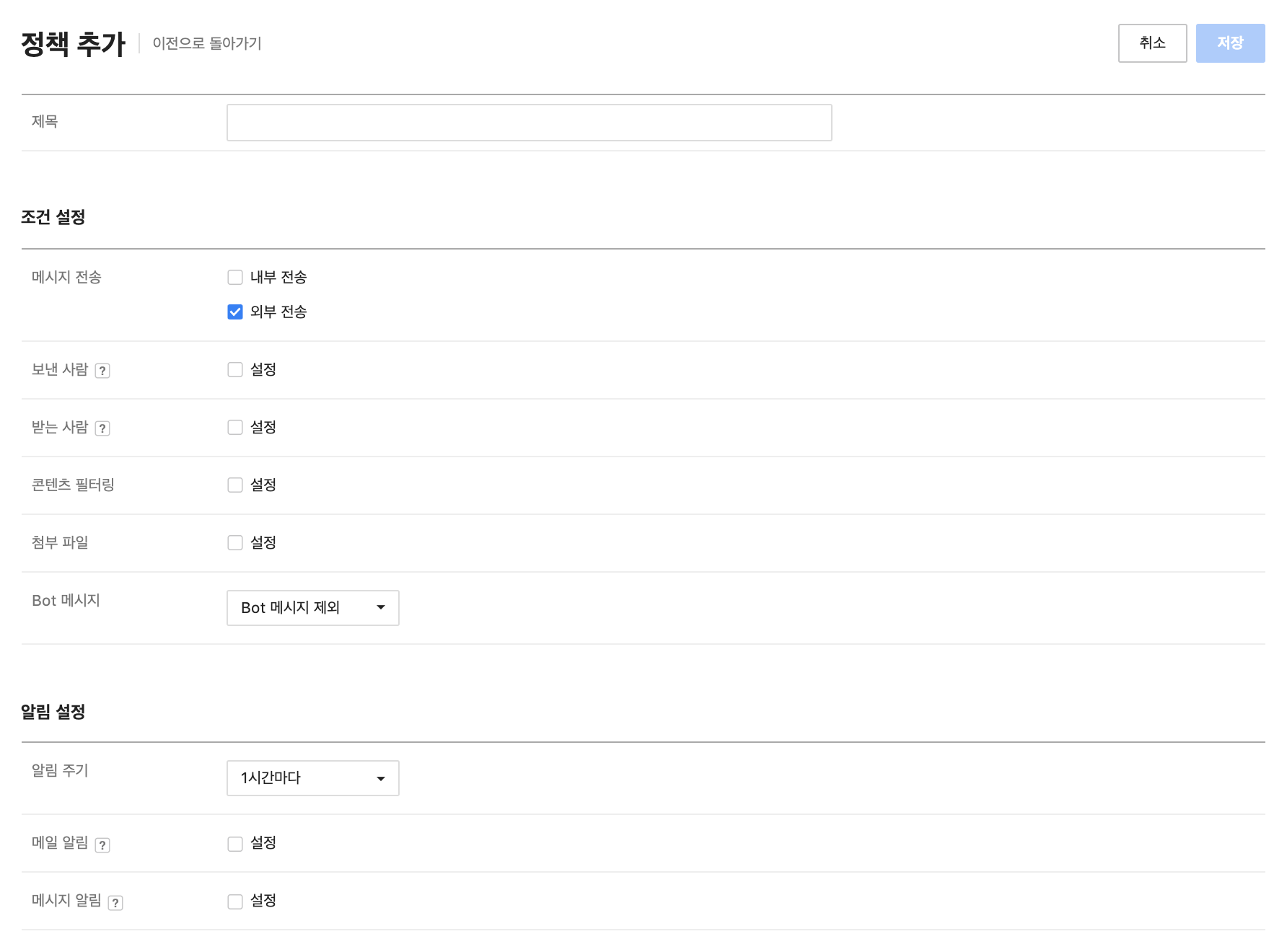
- 정책 제목(필수): 메시지 정책의 타이틀을 입력합니다.
- 조건 설정(필수): 정책이 적용될 조건의 항목입니다. 동시에 여러 조건을 선택할 수 있으며, 이 경우 선택한 조건이 모두 해당해야 모니터링됩니다. (AND조건으로 동작합니다.)
- 모니터링 대상: 둘 중 하나는 반드시 선택해야 합니다.
- 내부 전송: 회사 내부로 전송되는 메시지를 대상으로 합니다.
- 외부 전송: 회사 외부로 전송되는 메시지를 대상으로 합니다.
- 보낸 사람, 받는 사람, 콘텐츠 필터링 또는 첨부 파일: 넷 중 하나는 반드시 선택해야 합니다. 콘텐츠 필터링과 첨부 파일은 동시에 선택할 수 없습니다.
- 보낸 사람: 선택 후 '주소록'를 클릭해 주소록 화면을 띄운 다음 연락처 검색을 통해 구성원을 선택해 메일 주소를 추가합니다. 메일 주소는 최대 50개까지 입력할 수 있고, 메일링 리스트는 입력할 수 없습니다.
- 받는 사람: 선택 후 '주소록'를 클릭해 주소록 화면을 띄운 다음 연락처 검색을 통해 구성원을 선택해 메일 주소를 추가합니다. 메일 주소는 최대 50개까지 입력할 수 있고, 메일링 리스트는 입력할 수 없습니다.
- 보낸 사람과 받는 사람이 동일한 경우, 모니터링되지 않습니다.
- 콘텐츠 필터링: 입력한 콘텐츠가 포함되었을 경우 선택한 수행 내용이 진행됩니다. 메시지 내용이나 첨부파일명을 정책의 조건으로 할 때 선택합니다. 문구 사이에 공백을 넣으면 해당 문구가 모두 포함된 콘텐츠만 필터링할 수 있습니다.
- 메시지 내용: 메시지 내용에 특정 문구가 포함된 경우를 정책의 조건으로 할 때 선택합니다.
- 첨부파일명: 첨부파일명에 특정 문구가 포함된 경우를 정책의 조건으로 할 때 선택합니다.
- 첨부 파일: 파일이 전송된 경우를 정책의 조건으로 할 때 선택합니다. 선택하지 않으면 파일 전송 기록은 모니터링 결과에 포함되지 않습니다.
- Bot 메시지: Bot이 발송하는 메시지를 포함시킬지 선택합니다.
- Bot 메시지 제외: 조건에서 Bot 메시지는 제외합니다.
- Bot 메시지 포함: 조건에 모든 메시지를 포함합니다.
- Bot 메시지만 선택: 조건에 Bot 메시지만 포함합니다.
- 모니터링 대상: 둘 중 하나는 반드시 선택해야 합니다.
- 알림 설정(필수): 설정한 조건이 발생했을 때 메일과 메시지로 알림을 보냅니다. 알림 주기는 1시간 또는 6시간 가운데 선택할 수 있습니다.
- 메일 알림: 메일 주소를 입력하여 메일을 받을 관리자를 추가합니다. 최대 5개까지의 메일 주소를 입력할 수 있습니다.
- 메시지 알림: 선택 후 '주소록'을 클릭해 주소록 화면을 띄운다음 연락처 검색을 통해 구성원을 선택해 메일 주소를 추가합니다. 메일 주소는 최대 5개까지 입력할 수 있습니다.
- 오른쪽 상단의 '저장'을 클릭해 입력 내용을 관리 목록에 등록합니다.
메시지 정책 수정
등록된 메시지 정책을 수정합니다.
PC웹
- '정책 관리' 화면의 정책 목록에서 수정할 정책의 '정책 제목'을 클릭해 '정책 수정' 화면을 띄운 후 필요한 내용을 수정합니다.
- 오른쪽 상단의 '저장'을 클릭해 정책을 수정합니다.
메시지 정책 삭제
등록된 메시지 정책을 삭제합니다.
PC웹
- '정책 관리' 화면의 정책 목록에서 삭제할 정책을 선택합니다.
- 상단의 '삭제'를 클릭합니다.
메시지 정책 검색
등록된 메시지 정책을 검색합니다.
정책 번호, 정책 제목, 등록자, 상태를 검색할 수 있습니다.
모바일
- '정책 관리' 화면에서 검색 아이콘을 선택하여 검색 화면을 펼칩니다.
- 검색정보를 입력하고 '검색'을 탭합니다.
PC웹
- '정책 관리' 화면의 검색 영역에서 검색할 항목을 선택합니다.
- 검색정보를 입력하고 '검색'을 클릭합니다.
메시지 정책의 사용 설정
등록한 메시지 정책의 사용 여부를 설정합니다.
사용함으로 설정한 정책만 모니터링이 진행됩니다.
자주 모니터링이 필요한 정책은 생성해 놓은 뒤 상황에 따라 사용 여부를 설정하면 편리합니다.
PC웹
- '정책 관리' 화면에서 사용 상태를 변경할 정책을 선택합니다.
- 상단의 '사용함' 또는 '사용 안 함'을 클릭합니다.
오른쪽 상단에 현재 사용중인 정책의 수가 표시됩니다.
메시지 모니터링
사용중인 정책에 감지된 내용을 모니터링 합니다.
- Admin 왼쪽 메뉴에서 '모니터링'을 선택해 메뉴를 펼친 후 '메시지'를 눌러 '메시지' 화면으로 이동합니다. 모바일에서는
 버튼을 탭하면 메뉴가 나타납니다.
버튼을 탭하면 메뉴가 나타납니다. - '모니터링'을 선택합니다.
모바일
- 날짜: 사용중인 정책에 의해 모니터링된 일자와 시각입니다.
- 정책 번호: 모니터링이 된 정책의 일련 번호입니다. 탭하면 해당 정책의 상세 내용을 확인할 수 있습니다.
- 보낸사람: 메시지를 발송한 구성원이나 Bot의 이름입니다.
- 메시지: 모니터링된 메시지 내용의 일부입니다.
PC웹
- 날짜: 사용중인 정책에 의해 모니터링된 일자와 시각입니다.
- 정책 번호: 모니터링이 된 정책의 일련 번호입니다. 클릭하면 해당 정책의 상세 내용을 확인할 수 있습니다.
- 보낸사람: 메시지를 발송한 구성원이나 Bot의 이름입니다.
- 받는사람: 발송한 메시지를 받는 구성원 또는 Bot의 이름입니다.
- 메시지: 모니터링된 메시지 내용의 일부입니다. 클릭하면 상세 정보를 확인할 수 있습니다.
- 상세 정보: 날짜, 보낸 사람, 받는 사람, 메시지
메시지 모니터링 내역 검색
모바일
- '모니터링' 화면에서 검색 아이콘을 선택하여 검색 화면을 펼친 후 조건을 입력합니다.
- '검색'을 탭하여 검색합니다.
PC웹
기간으로 검색할 수 있고, 상세를 선택하여 동시에 여러 조건을 지정한 검색도 가능합니다.
- '모니터링' 화면에서 '기간'을 선택합니다. '상세'를 클릭하면 동시에 여러 항목을 지정하여 검색할 수 있습니다. 아래의 검색 항목을 제공합니다.
- 정책 번호
- 보낸 사람
- 받는 사람
- '검색'을 클릭하여 검색합니다.
메시지 정책 리포트 보내기
모니터링된 내용을 자동으로 특정 메일 주소로 전송합니다.
- '모니터링' 화면에서 오른쪽 상단의 '리포트 설정'을 선택합니다.
- 리포트를 받을 주기를 선택하고 수신 메일 주소의 '주소 추가'를 눌러 리포트를 보낼 메일 주소를 선택합니다. 리포트 주기는 매일과 매주 가운데 선택할 수 있습니다.
- '저장'을 누릅니다.
로그 다운로드 하기
모니터링된 내용을 파일로 다운로드 받습니다.
'모니터링' 화면에서 오른쪽 상단의 '다운로드'를 누릅니다. 로그에는 날짜, 정책 번호, 항목, 기준, 사용자, 파일/폴더명, 용량, 위치 정보가 포함됩니다.